本文接上一篇,介绍一下如何通过Unity发布第一个AR应用至Android平台,在Android手机上使用我们的第一个AR应用。
一、一些准备工作
1.1 准备Java JDK
这里选择的是JDK 1.8.x版本,可以从这里下载。
1.2 准备Android SDK
这里选择的是R24.1.x-Windows版本,可以从这里下载。
Note:为了减少配置的复杂性与挫败感,也可以直接从这里直接下载打包配套的JDK与SDK,对于SDK来说直接解压后即可使用。
需要注意的是,Unity 5.x版本最低的Android API要求为Level 23即Android 6.0,因此需要事先下载好SDK,如下图所示:
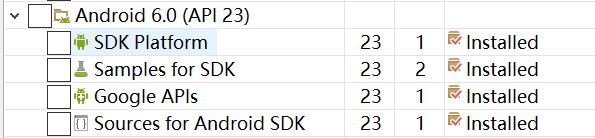
1.3 在Unity中配置External Tools
首先,通过File - Build Settings切换到Android平台:
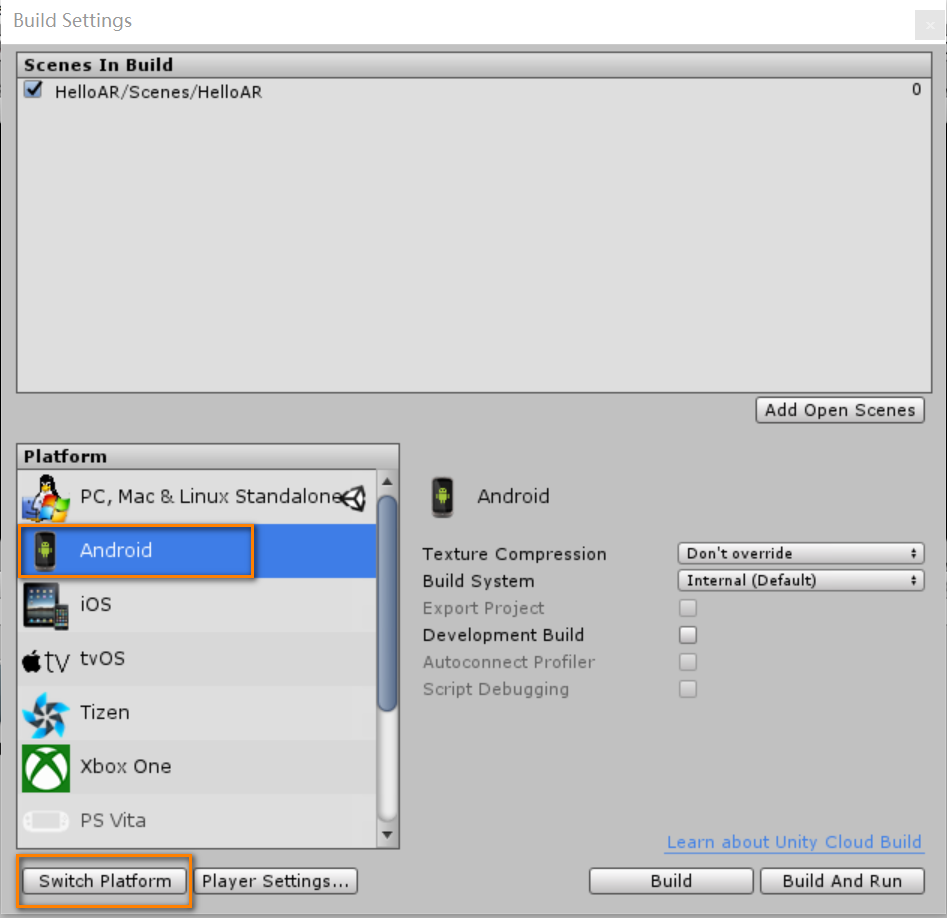
其次,通过Edit - Preferences设置External Tools,以便告诉Unity我们的JDK和SDK安装在哪个目录下:
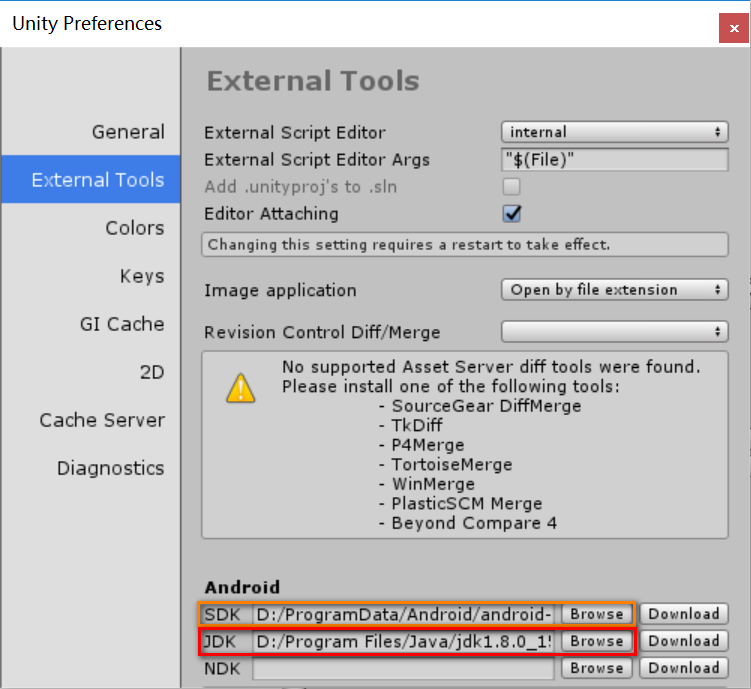
*.确保SDK的一级文件夹中包含SDK Manager
二、发布到Android平台
2.1 重要发布选项
(1)作者信息
这一选项在上一篇就有介绍,它就是Player Settings,如下图所示,填写公司名和应用名:
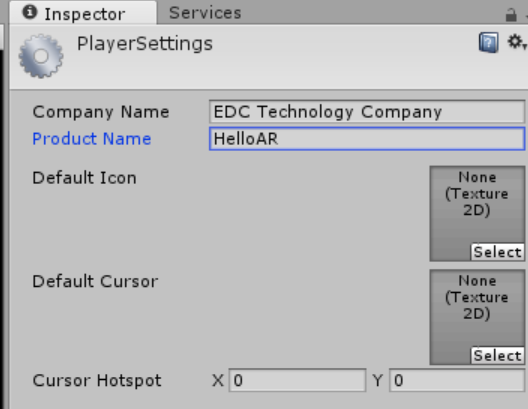
(2)旋转方向
这个选项决定了程序运行时画面固定在手机的哪个旋转方向,我们可以在Resolution and Presentation - Default Orientation中进行设置,这里我们设置其为左向固定“Landscape Left”。
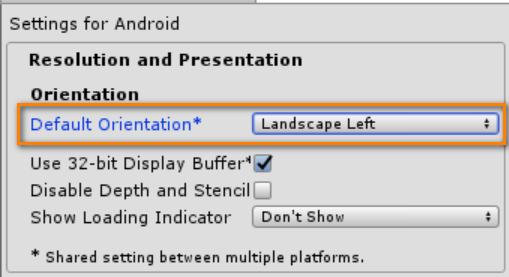
(3)App图标
我们可以在Icon设置面板中为App选择一个Icon:
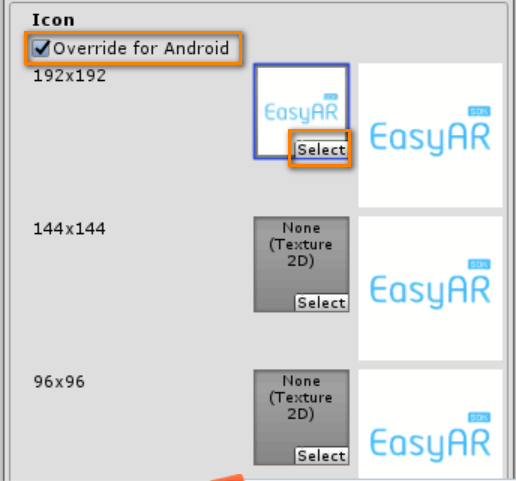
(4)程序启动画面Splash Image
这里由于是个人版,无法取消Unity字样的启动画面,但如果是专业版,可以在下图中设置自定义的启动画面:
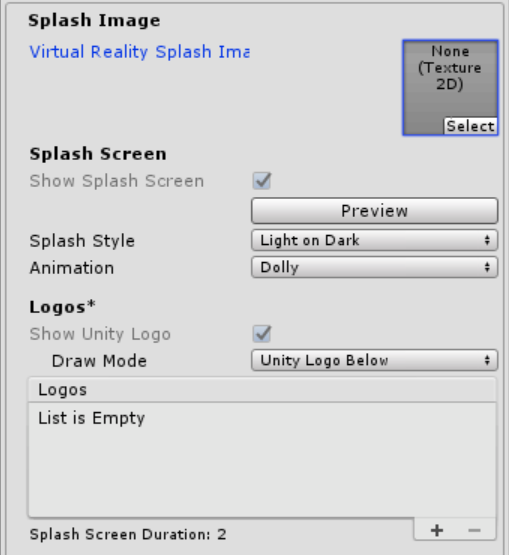
(5)Android App包名
我们可以在Other Settings中设置包名,但需要注意的是这里的包名需要跟AR相机中填写的密钥所对应的包名保持一致,如下图所示:
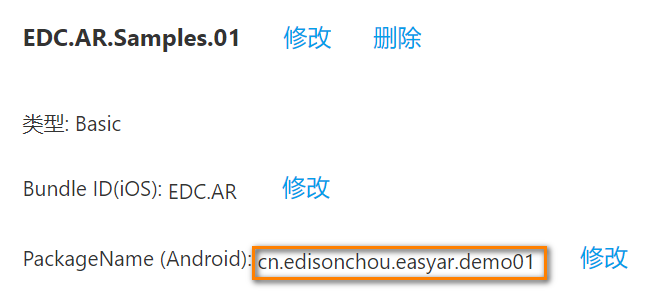

(6)渲染模式
在发布EasyAR的SDK制作的App时,渲染模式需要取消“Auto Graphics API”,并且选择“OpenGLES2”,如下图所示,仍然是Other Settings面板中设置:
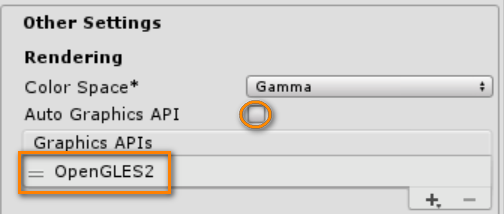
到这里,Android平台的发布设置就结束了,回到发布面板单击Build进行发布即可。
如果出现了提示Android版本较低的对话框,单击Continue。
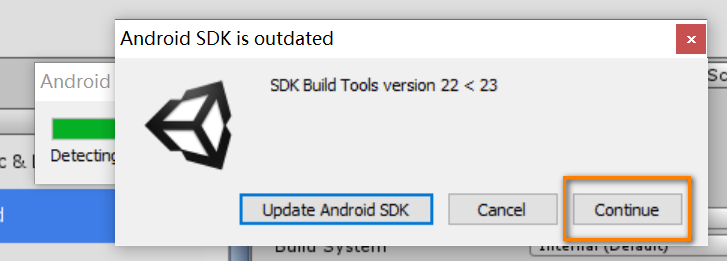
2.2 Android中的效果
(1)apk文件
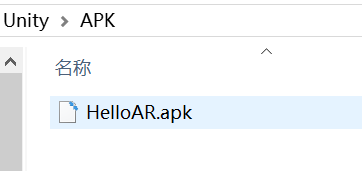
(2)安装apk(测试机型:锤子坚果3)
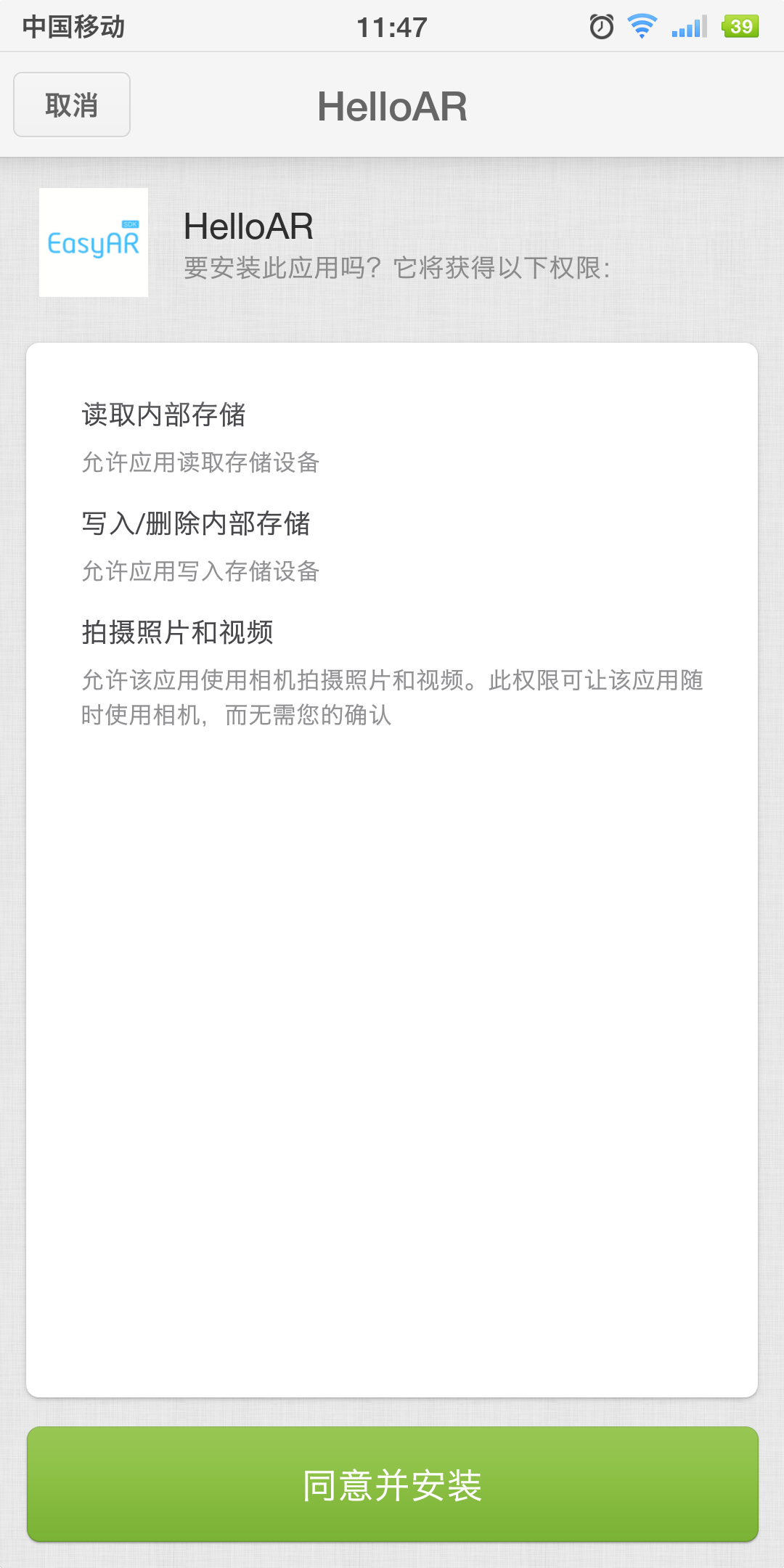
(3)使用效果(测试机型:锤子坚果3)
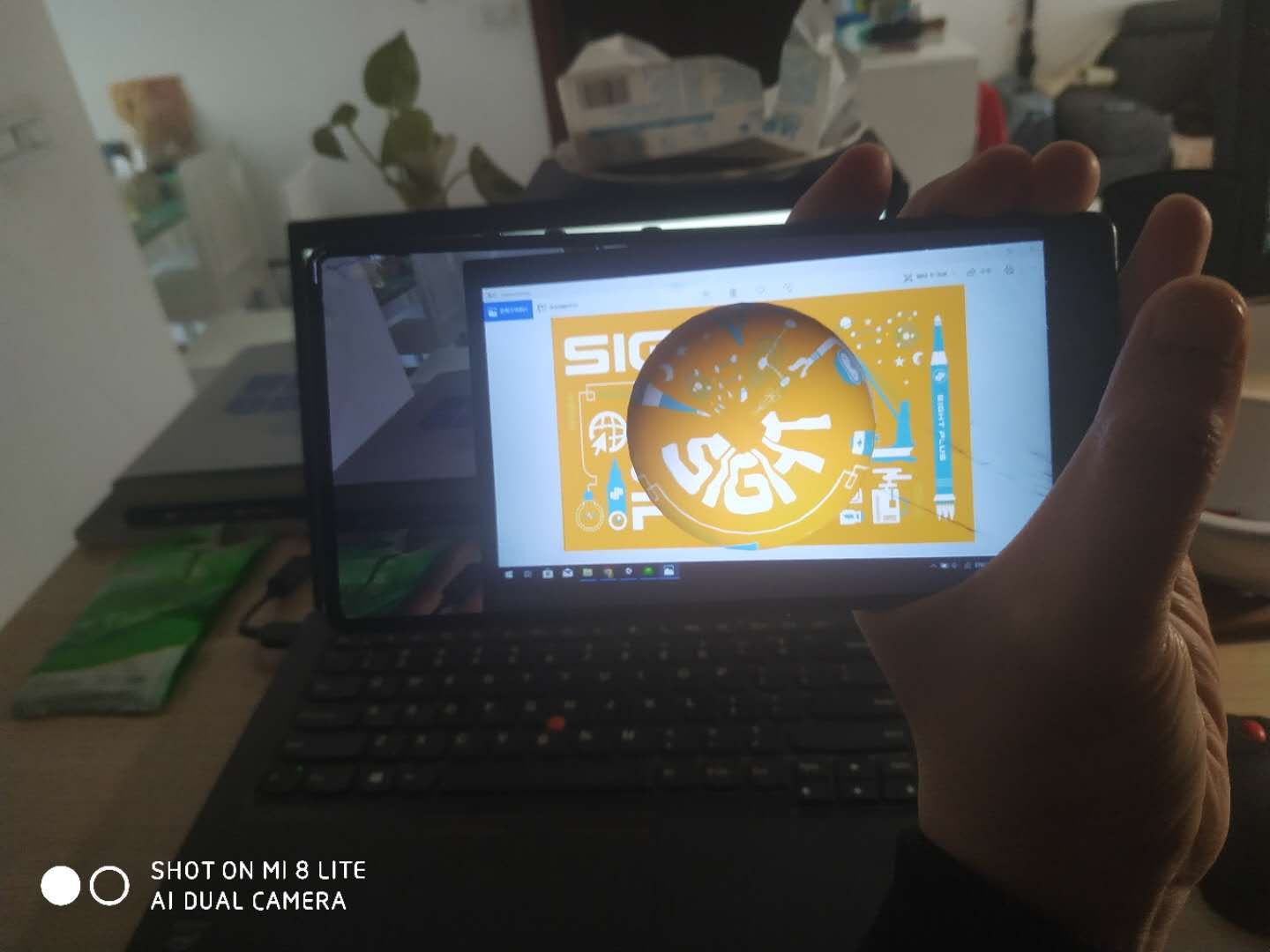
参考资料
李晔,《Unity AR增强现实完全自学教程》
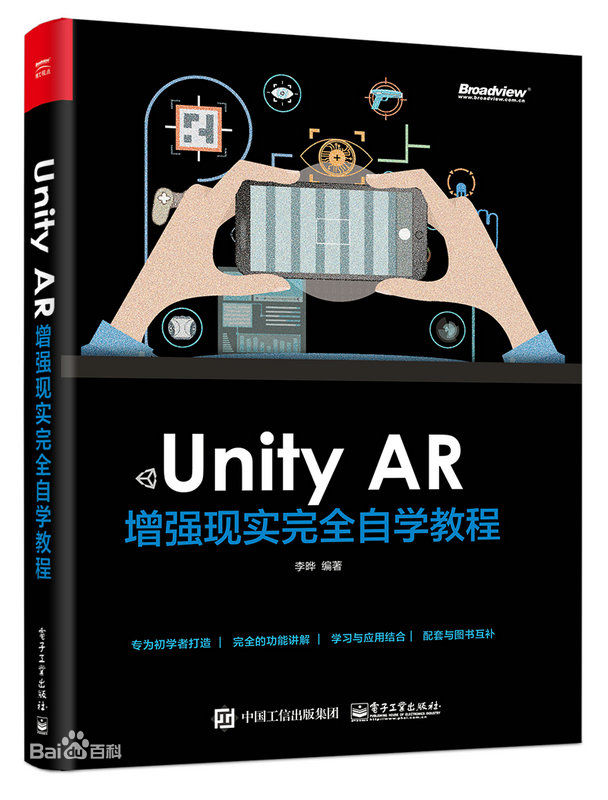
EasyAR,SDK入门文档